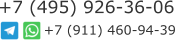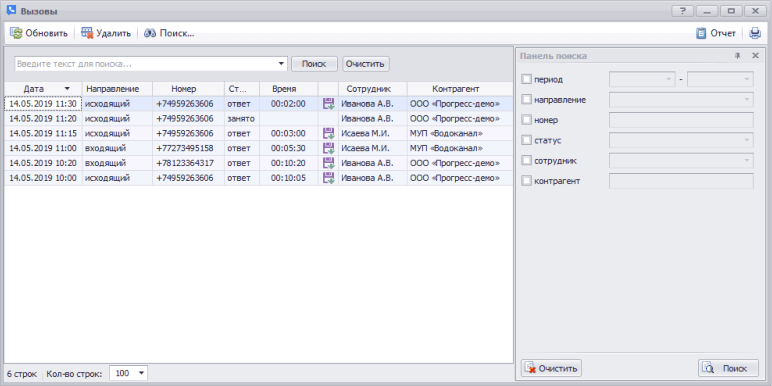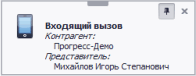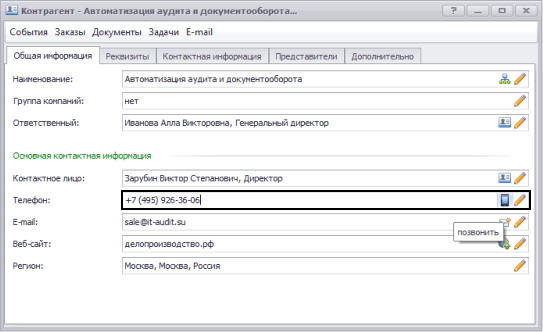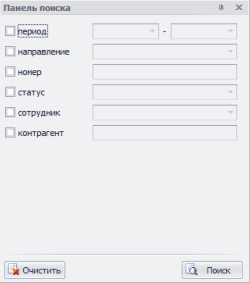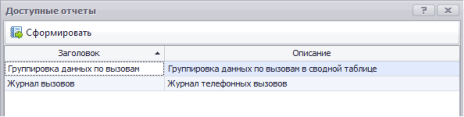Журнал телефонных звонков
Журнал телефонных звонков (входящие, исходящие) приводится в форме Вызовы. Чтобы открыть журнал вызовов, в строке меню нажмите Журналы и выберите пункт Вызовы.
Настройка колонок таблицы формы Вызовы
Доступные колонки в таблице формы Вызовы
| Дата | Дата и время звонка |
| Направление | Приводится направление звонка: входящий, исходящий |
| Номер | Приводится телефонный номер третьей стороны |
| Статус | Статус звонка определяется по правилам оператора АТС |
| Время | Приводится продолжительность звонка |
| Запись разговора | Приводится пиктограмма по звонкам, где доступна возможность загрузить запись |
| Сотрудник | Приводится сотрудник компании из справочника Сотрудники |
| Оператор | Приводится телефонный номер оператор АТС, который участвовал в разговоре |
| Перевод | Приводится телефонный номер, с которого / на который произведен перевод звонка |
| Контрагент |
При определении контрагента по телефонному номеру приводится наименование контрагента.
При двойном клике по строке открывается Карточка контрагента.
|
Уведомление о звонке, открытие карточки контрагента
При поступлении входящего звонка пользователю телефонного номера (см. порядок настройки номера) поступает уведомление о звонке с информацией о контрагенте / представителе контрагента и открывается Карточка контрагента.
Автоматический набор телефонного номера
В карточке контрагента на вкладке Общая информация, Контактная информация и карточке представителя контрагента приводится пиктограмма ![]() Позвонить.
Позвонить.
При нажатии на пиктограмму ![]() производится автоматически набор телефонного номера. При использовании аналогового телефона оператору поступает звонок и производится соединение с вызываемым номером абонента.
производится автоматически набор телефонного номера. При использовании аналогового телефона оператору поступает звонок и производится соединение с вызываемым номером абонента.
Поиск звонков
Поиск звонков в строке поиска
Находясь на форме Вызовы в панели поиска телефонных звонков нажмите на кнопку ![]() Поиск. Под панелью поиска появится строка поиска. Также строка поиска может быть открыта при нажатии на клавиатуре комбинации клавиш Ctrl + А.
Поиск. Под панелью поиска появится строка поиска. Также строка поиска может быть открыта при нажатии на клавиатуре комбинации клавиш Ctrl + А.
Введите текстовый поисковый запрос и нажмите на кнопку Поиск. Поиск производит по значениям колонок, приведенным в списке вызовов.
Поиск производится по текущей странице с данными. Если записи расположены на нескольких страницах, объедините записи на одну страницу, выбрав в поле Кол-во строк значение все.
Поиск звонков в Панели поиска
Чтобы отобрать соответствующие критериям поиска вызовы, в Панели поиска формы Вызовы:
-
Установите
 флажок в поле, по которому будет производится поиск.
флажок в поле, по которому будет производится поиск.
-
Введите необходимые параметры поиска:
- период
- направление
- номер
- статус
- сотрудник
- контрагент
-
Нажмите на кнопку
 Поиск.
Поиск.
Очистка полей панели поиска производится при нажатии на кнопку ![]() Очистить.
Очистить.
Формирование отчетов по звонкам
- С использованием панели поиска в форме Вызовы отберите необходимые звонки, по которым необходимо сформировать отчет.
-
В панели инструментов нажмите на кнопку
 Отчеты. Будет открыта форма Доступные отчеты.
×Обратите вниманиеЕсли список отчетов не выводится, загрузите и сохраните на компьютере шаблоны отчетов
Отчеты. Будет открыта форма Доступные отчеты.
×Обратите вниманиеЕсли список отчетов не выводится, загрузите и сохраните на компьютере шаблоны отчетов -
Выберите необходимый отчет и нажмите на кнопку
 Сформировать. Будет создан выбранный отчет и открыт в редакторе Excel Viewer. При необходимости файл отчета может быть сохранен как отдельный файл в формате .xlsx.
Разработка отчетов под индивидуальные требованияПри необходимости разработчики программы IT Audit могут разработать дополнительные отчеты.Направьте через обращение в службу поддержки пример необходимого отчета и мы оценим стоимость его разработки.
Сформировать. Будет создан выбранный отчет и открыт в редакторе Excel Viewer. При необходимости файл отчета может быть сохранен как отдельный файл в формате .xlsx.
Разработка отчетов под индивидуальные требованияПри необходимости разработчики программы IT Audit могут разработать дополнительные отчеты.Направьте через обращение в службу поддержки пример необходимого отчета и мы оценим стоимость его разработки.